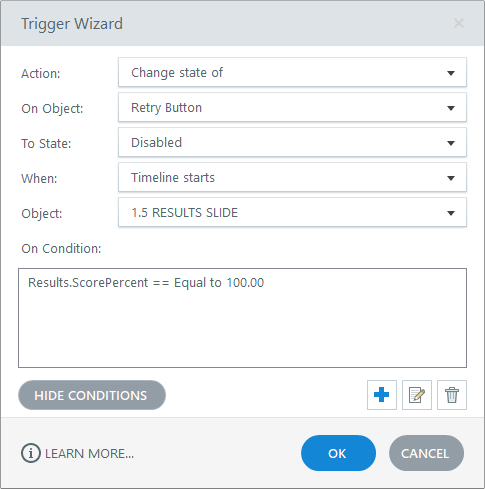Storyline 360: Permite a los alumnos revisar y volver a responder solo preguntas incorrectas.
Artículo actualizado el
Este artículo se aplica a:
Ayuda a los alumnos a mejorar sus conocimientos al permitirles revisar y volver a responder solo las preguntas incorrectas, para que no tengan que repetir las preguntas que respondieron de forma correcta.
Por ejemplo, supongamos que realizas un cuestionario con 20 preguntas y respondes una de forma incorrecta. No querrás responder las 20 preguntas nuevamente para encontrar la incorrecta. Solo querrás ver la incorrecta. ¡Storyline 360 te permite hacerlo, y es muy fácil!
Paso 1: Agrega los botones Revisar o Reintentar a la diapositiva de resultados
- Dirígete a la diapositiva de resultados del cuestionario y selecciona la pestaña Herramientas de resultado: diseño en la cinta de opciones.
- Haz clic en Botón Revisar o en Botón Reintentar y luego, haz clic en la diapositiva donde deseas que aparezca el botón.
- Modifica el aspecto del botón para que coincida con el diseño de tus cursos.
Haz clic aquí para obtener más información sobre cómo trabajar con las diapositivas de resultados.
Paso 2: Edita los activadores de revisión o reintento
- Haz doble clic en Revisar resultados o en Restablecer resultados en el panel de activadores.
- Marca la casilla Revisar solo preguntas incorrectas o Restablecer solo preguntas incorrectas, tal como se muestra a continuación.
Activador para revisión de resultados Haz clic para ampliar | Activador para restablecer resultados Haz clic para ampliar |
- Haz clic en Aceptar para guardar los cambios.
Haz clic aquí para obtener más información sobre cómo trabajar con activadores.
Preguntas frecuentes
¿Funciona esta característica con bancos de preguntas y cuestionarios de ramificación?
Sí. Los alumnos pueden revisar y volver a responder las preguntas incorrectas si esas preguntas son diapositivas independientes o extracciones de bancos de preguntas. También funciona con cuestionarios de ramificación.
¿Funciona esta característica con el reproductor moderno y el reproductor clásico?
Sí. Funciona con ambos estilos de reproductor en salidas HTML5, Flash y Articulate Mobile Player.
¿Qué sucede cuando los alumnos responden todas las preguntas correctamente?
Si has activado las opciones Revisar y Volver a intentar solo preguntas incorrectas, los botones de revisión y volver a intentar no funcionarán cuando los alumnos respondan todas las preguntas correctamente.
Para ofrecer a los alumnos la mejor experiencia en esta situación, considera agregar activadores a la diapositiva de resultados que oculten o desactiven los botones para revisar y volver a intentar cuando el puntaje del alumno sea 100 %. A continuación, se muestra un ejemplo: